Зміст
Для того, щоб повноцінно працювати з настройками, додатками і доступними можливостями пристроїв від компанії Apple, необхідно в першу чергу завести "яблучний" профіль. Він називається Apple ID. Цей обліковий запис стане в нагоді кожному власнику "яблучний" девайса. Без неї працювати з iOS і MacOS проблематично. Сьогодні ми з`ясуємо, як змінити пошту в Apple ID. Наскільки це успішна затія? Як звільнити e-mail, прив`язаний до "яблучний" профіль?

Право на коригування
Чи можна змінити електронну пошту в Apple ID? Спочатку реєстрація "яблучний" профілю здійснюється на конкретний e-mail. Він буде використовуватися при авторизації в системі.
Проте, при необхідності користувач може в будь-який момент змінити і використовуваний електронну скриньку, і пароль від "Епл Айді". Головне знати, як діяти в тому чи іншому випадку.
Методи вирішення задачі
Потрібно змінити адресу пошти в Apple ID? Тоді варто в першу чергу вибрати, яким саме чином проводити відповідну операцію.
Її можна провести через:
- веб-інтерфейс;
- "АйТюнс";
- мобільний інтерфейс.
Як саме діяти, кожен повинен вирішити для себе самостійно. Принципової різниці у використанні запропонованих методів зміни адреси пошти Apple ID немає.

Веб-сайт
Сам простий і швидкий спосіб рішення поставленого завдання - це робота з офіційною сторінкою "Епл Айді". З її допомогою можна досить швидко здійснити управління "яблучний" обліковим записом. Нічого важкого в цьому немає. Головне знати, де шукати відповідні розділи.
Як змінити пошту в Apple ID? Для реалізації поставленого завдання Користувачеві рекомендується зробити наступне:
- Відкрити в будь-якому веб-браузері сервіс управління Apple ID.
- Здійснити вхід в свою "яблучний" анкета.
- Зайти в розділ "Управління".
- Клікнути на кнопку з написом "Зміна" близько розділу, де показаний адресу пошти. Він знаходиться в блоці "Безпека".
Тепер потрібно вказати новий електронний ящик, а також зберегти введені зміни. Всього кілька хвилин - і справу зроблено. Відтепер "яблучний" ідентифікатор змінено.
Мобільний пристрій
А можна впоратися з подібною операцією інакше. Наприклад, через мобільний пристрій, з яким планується працювати в майбутньому. В цьому випадку доведеться дотримуватися раніше зазначеного керівництва. Тільки всі дії потрібно здійснювати не в звичайному, а в мобільному браузері. Наприклад, у Safari. Даний прийом зустрічається на практиці не дуже часто. Він вважається незручним. Тому використовується як виняток.

Додаток в допомогу
Як змінити пошту в Apple ID? Останній доступний прийом-це використання спеціалізованого додатка. Воно називається iTunes. Дана утиліта безкоштовна, вона знайома кожному власнику девайса від Apple. Керівництво по коригуванню електронного ящика таким шляхом буде виглядати приблизно наступним чином:
Все, що залишиться після цього-знайти поле з e-mail, а потім вказати в ньому новий ящик. Збереження відповідних змін призведуть до зміни "яблучний" ідентифікатор.
Про дані при зміні Пошти
Ми з`ясували, як змінити пошту в Apple ID. А які наслідки подібної операції? За дані, налаштування і додатки, прив`язані до "яблучний" анкеті можна не боятися. Вони залишаться в цілості й схоронності. Все, що зміниться-пошта, яка використовується для входу в систему.
Якщо хочеться отримати "чистий" Apple ID, краще відразу реєструвати новий профіль. Аккаунт буде прив`язаний до іншого електронною адресою. Процедура реєстрації забирає всього кілька хвилин.
 Як змінити тариф на ростелекомі: покрокове керівництво, всі способи, поради
Як змінити тариф на ростелекомі: покрокове керівництво, всі способи, поради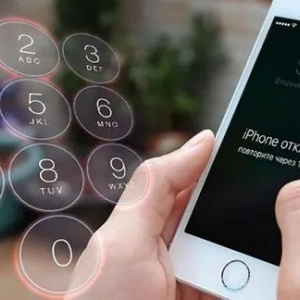 Забули пароль на айфоне 6 - як розблокувати? Всі способи і поради власників
Забули пароль на айфоне 6 - як розблокувати? Всі способи і поради власників Як заряджати apple watch: особливості та рекомендації
Як заряджати apple watch: особливості та рекомендації Як змінити браузер за замовчуванням на андроїд: поради та інструкція
Як змінити браузер за замовчуванням на андроїд: поради та інструкція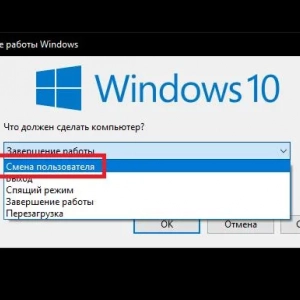 Як змінити користувача в windows 10: кілька поширених ситуацій і рішення для кожної з них
Як змінити користувача в windows 10: кілька поширених ситуацій і рішення для кожної з них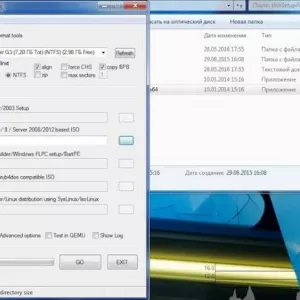 Як перекинути гру на флешку: поради та рекомендації
Як перекинути гру на флешку: поради та рекомендації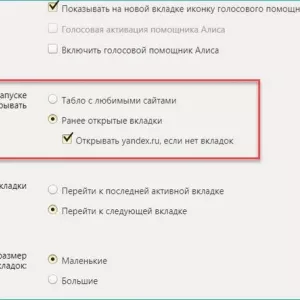 Як змінити стартову сторінку вяндекс.браузері: інструкція
Як змінити стартову сторінку вяндекс.браузері: інструкція Змінити форму носа: опис методів, показання та протипоказання, фото
Змінити форму носа: опис методів, показання та протипоказання, фото Як змінити мову системи windows 7 різних модифікацій: найбільш актуальні рішення
Як змінити мову системи windows 7 різних модифікацій: найбільш актуальні рішення